window11系统如何取消开机密码 如何在Window11系统中取消开机密码
更新时间:2024-08-26 08:42:07作者:yang
在使用Windows 11系统时,有时候我们可能会觉得开机密码很麻烦,想要取消它,取消开机密码可以让我们更快速地进入系统,提高使用效率。但是在取消开机密码时,我们也需要注意安全性问题,避免个人信息泄露或被他人恶意使用。如何在Windows 11系统中取消开机密码呢?接下来我们将详细介绍如何操作。
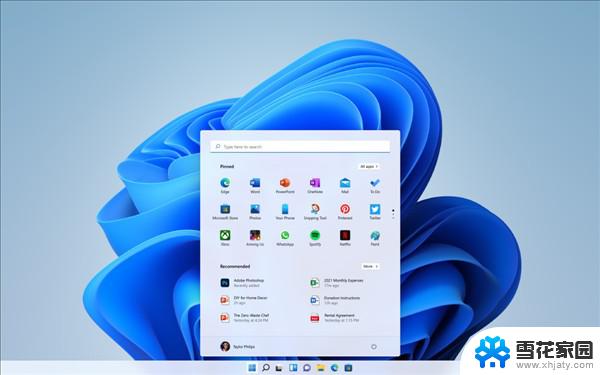
1、首先直接在搜索框中搜索“netplwiz”

2、在搜索结果界面中可以找到“netplwiz”程序,点开他。
3、这样就可以打开账户设置了,取消勾选“要使用本计算机。用户必须输入用户名和密码”
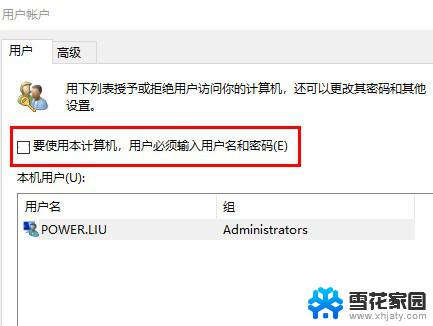
4、再点击界面下方的“应用”然后点击“确定”就可以保存了。
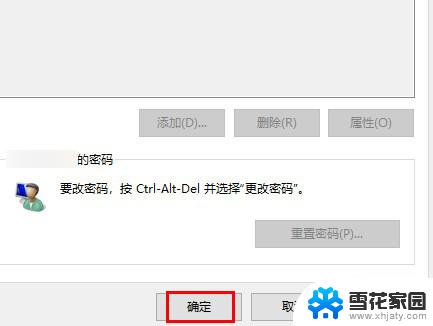
5、设置完成后,我们之后启动电脑进入系统前就不再需要使用开机密码了。
以上是关于如何取消 Windows 11 系统的开机密码的全部内容,如果有需要的用户,可以按照以上步骤进行操作,希望对大家有所帮助。
window11系统如何取消开机密码 如何在Window11系统中取消开机密码相关教程
-
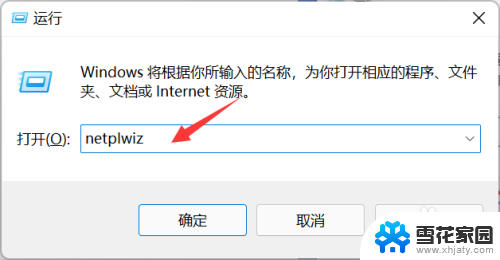 win11取消开机密码直接登录 Win11取消开机密码后如何直接登录
win11取消开机密码直接登录 Win11取消开机密码后如何直接登录2024-10-30
-
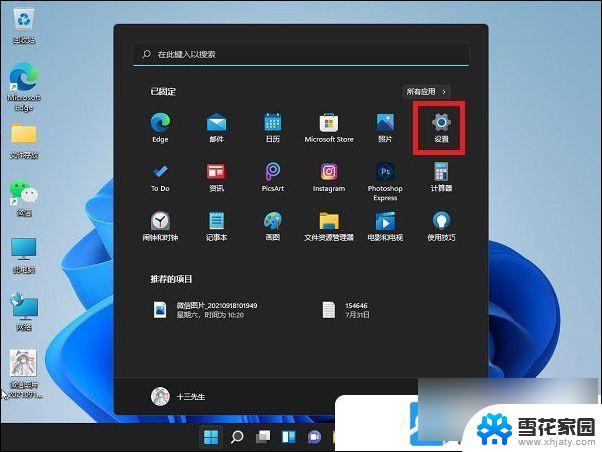 win11怎样取消密码 Win11电脑取消开机密码步骤
win11怎样取消密码 Win11电脑取消开机密码步骤2024-09-16
-
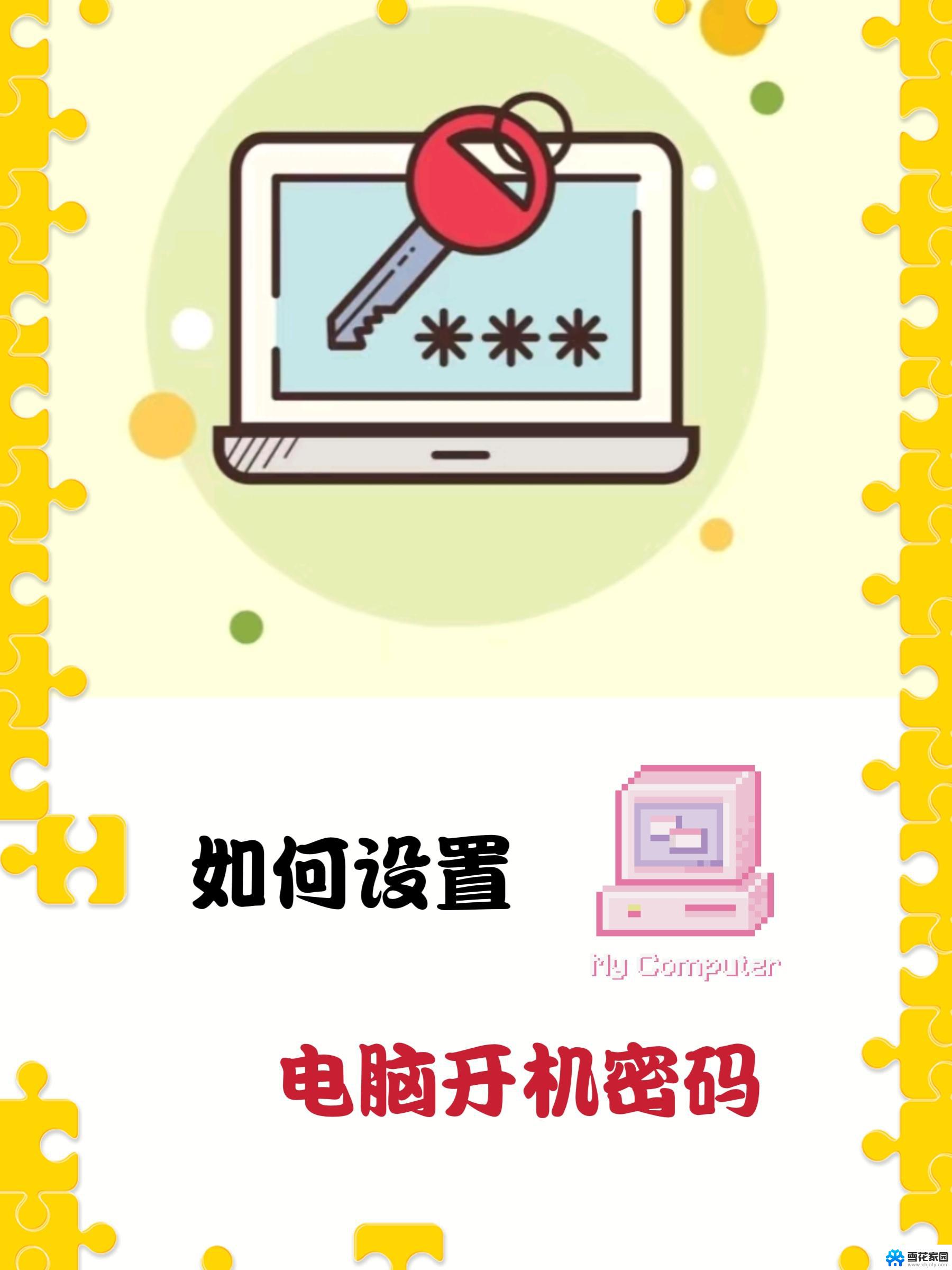 win11系统如何修改电脑开机密码 笔记本登录密码怎么重置
win11系统如何修改电脑开机密码 笔记本登录密码怎么重置2024-10-30
-
 win11登陆取消密码 win11取消用户密码的方法
win11登陆取消密码 win11取消用户密码的方法2024-10-28
- win11开机不选择系统怎么设置 Win11取消开机选择系统教程
- win11在哪设置开机密码 Win11电脑如何设置开机密码
- window11如何打开软件文件 Win11系统打不开exe文件怎么办
- 如何关闭win11开机密码 win11开机密码关闭步骤
- win11如何查询开机密码 怎样查看电脑开机密码
- 如何设置笔记本开盖不开机 win11系统 win11笔记本翻盖开机取消教程
- win11edge消息推送电脑怎么打开 弘电脑如何设置动态提醒和回复通知
- win11锁屏后如何让屏幕一直亮着 Win11怎么设置屏幕常亮时间
- 关闭电脑病毒和威胁防护win11 如何有效关闭win11病毒
- win110怎么设置显示字体 win10字体设置在哪里
- win11打开电脑的安全策列 Win11本地安全策略工具快速打开方法
- win11任务栏图标怎么设置并排显示窗口 Win11如何设置并排显示窗口
win11系统教程推荐
- 1 win110怎么设置显示字体 win10字体设置在哪里
- 2 win11任务栏图标怎么设置并排显示窗口 Win11如何设置并排显示窗口
- 3 如何改变win11地区设置 win11地区设置教程
- 4 win11笔记本电脑调节分辨率 电脑屏幕分辨率调整
- 5 笔记本win11完全关机 Win11系统电脑怎么关机
- 6 win11安全 实时保护 关闭 win11实时保护关闭方法
- 7 win11 屏幕使用时间 win11屏幕显示时间设置教程
- 8 win10如何删除win11更新文件 如何删除win11更新文件
- 9 win11禁用触摸板啊 外星人笔记本触摸板关闭操作步骤
- 10 win11查询系统操作日志看删除 Win11错误日志查看方法